Como limitar o número de envios em formulários do WordPress?
Publicados: 2022-06-06Quer saber como limitar o envio de formulários em formulários do WordPress? Então, este artigo é a coisa certa para você.
Se as entradas do formulário estiverem sobrecarregando o painel do WordPress, convém limitar o número de envios recebidos para o formulário. E se lhe disséssemos que é super fácil com um plugin WordPress como o Everest Forms?
Everest Forms permite restringir entradas de formulário desnecessárias de 6 maneiras diferentes. Assim, você aprenderá como usar este plugin para limitar o envio de formulários do WordPress neste artigo.
Então, não deixe de ler até o final.
Por que restringir entradas de formulário no WordPress?
Um site pode receber um número considerável de entradas de formulários por meio de seus formulários front-end. Muitas vezes, você não precisa de todas as entradas. Eles só acabam bagunçando seu painel do WordPress.
Portanto, o principal motivo para restringir as entradas do formulário é evitar que entradas desnecessárias ocupem o espaço do seu site.
Portanto, ao limitar os envios de formulários no WordPress, você pode:
- Limite o número de candidatos a emprego que se candidatam por meio de um formulário de solicitação de emprego em seu site.
- Programe quando um formulário de registro de evento ficará online para limitar o número total de participantes.
- Segmente o grupo demográfico preferido em seus formulários do WordPress, restringindo os envios de usuários de um país específico.
- Defina uma determinada data ou período de tempo para que seus usuários façam pedidos por meio de um formulário de pedido em seu site.
As possibilidades são infinitas quando se trata de limitar as entradas de formulário. Com isso dito, é hora de aprender como limitar o número de envios de formulários no WordPress.
Como limitar o número de envios em formulários do WordPress?
Bem, você encontrará alguns plugins para ajudá-lo a restringir os envios de formulários. No entanto, nossa escolha é o incrível plugin Everest Forms.
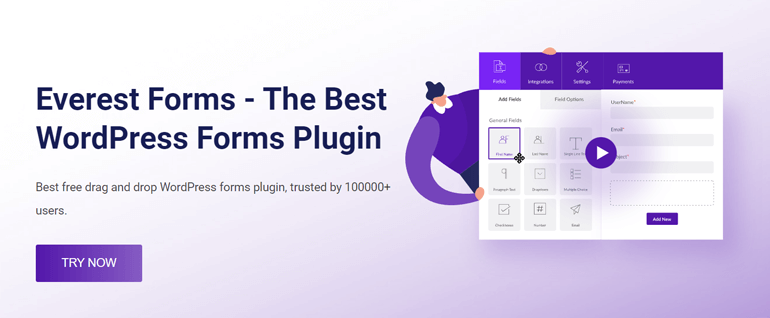
Este popular plugin construtor de formulários tem tudo isso. Uma interface de arrastar e soltar, modelos prontos e configurações amigáveis para iniciantes.
Mais importante ainda, oferece uma grande variedade de extensões premium, uma das quais é o complemento Form Restriction. Usando este complemento, você pode limitar as respostas do formulário com base no número de entradas, status de login do usuário, país, períodos de tempo específicos etc.
É por isso que usaremos o Everest Forms para demonstrar o processo passo a passo de limitar os envios de formulários do WordPress. Vamos começar!
1. Instale o Everest Forms Pro e o complemento de restrição de formulários
Antes de tudo, você deve instalar o Everest Forms Pro no seu site. Isso porque o complemento Form Restriction só é acessível através da versão premium do Everest Forms.
Confira nosso artigo sobre como instalar o Everest Forms Pro corretamente e configurar rapidamente o plugin em seu site.
Feito isso, navegue até Everest Forms >> Add-ons no seu painel do WordPress.
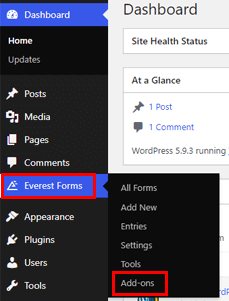
Role para baixo para encontrar o complemento de restrição de formulário e clique no botão Instalar complemento. Não se esqueça de ativá -lo logo após.

Agora, seu site tem o plug-in principal do Everest Forms, o Everest Forms Pro e o complemento Form Restriction. Com isso, você está pronto para o próximo passo.
2. Crie um novo formulário com Everest Forms
Em seguida, você precisará de um formulário no qual possa restringir os envios de formulários. Então, vamos criar um formulário de contato simples por enquanto.
Navegue até Everest Forms >> Adicionar Novo no seu painel do WordPress.
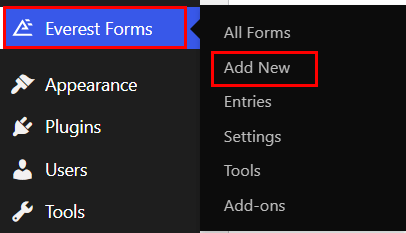
Você pode usar um dos modelos pré-projetados disponíveis ou criar um formulário do zero. Aqui, vamos começar do zero .
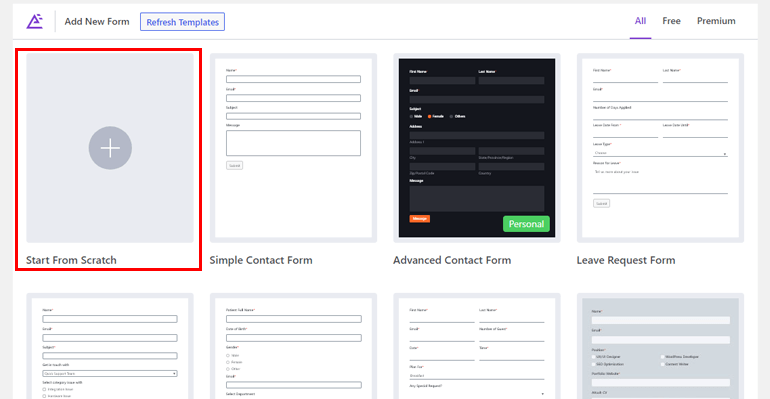
Dê um nome ao seu formulário e clique em Continuar .
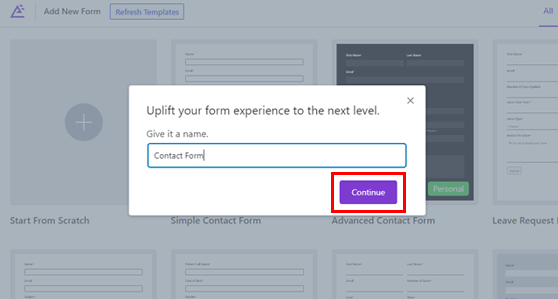
Isso abre o construtor de formulários com todos os campos disponíveis e suas configurações à esquerda.
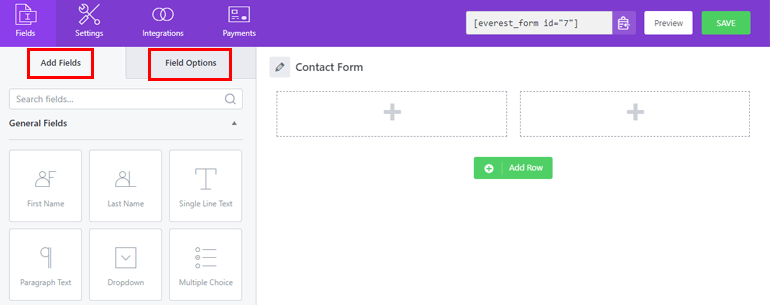
Basta arrastar os campos e soltá-los no formulário à direita.
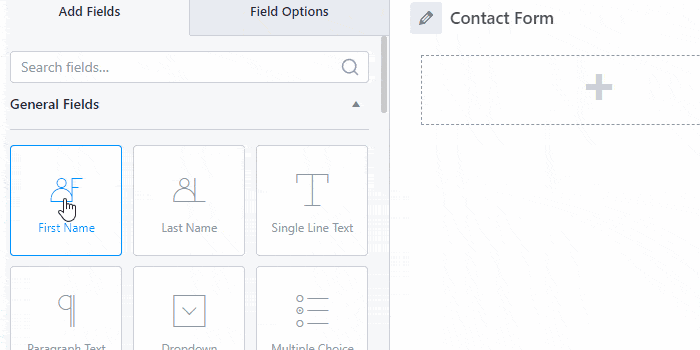
Você pode adicionar quantas linhas e campos forem necessários para o seu formulário. Você também pode personalizar cada campo de formulário em suas Opções de campo .
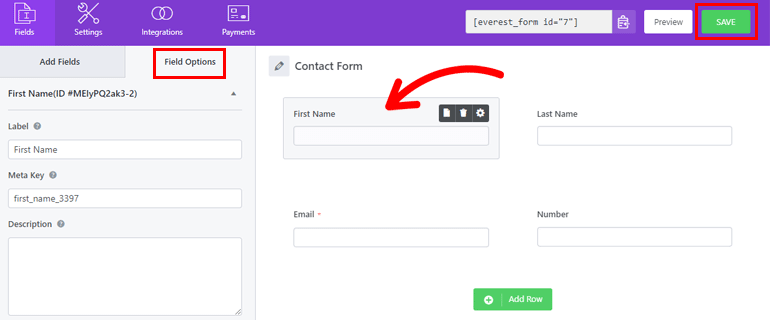
Você só precisa clicar no campo e abrirá as Opções de campo no painel esquerdo. A partir daqui, você pode personalizar o Label , Description , CSS Classes e muito mais para o campo.
Quando terminar, não se esqueça de salvar as alterações.
Se você precisar de um guia mais detalhado, confira nosso blog sobre como criar um formulário de contato no WordPress.
Caso contrário, você pode prosseguir para a próxima etapa, ou seja, limitando as entradas de formulário no formulário.
3. Limitar o número de entradas de formulário
Aqui está a parte mais crucial. Com a adição do complemento Form Restriction ao seu site, você tem 6 opções para limitar os envios de formulários no Everest Forms.
Assim, você pode restringir as respostas do formulário de 6 maneiras distintas. Vamos passar por cada um deles em detalhes abaixo.
6 maneiras fáceis de limitar envios de formulários
Depois de concluir a criação de um formulário personalizado, verifique a parte superior do construtor de formulários. Você verá a guia Configurações que permite editar configurações de formulários individuais.
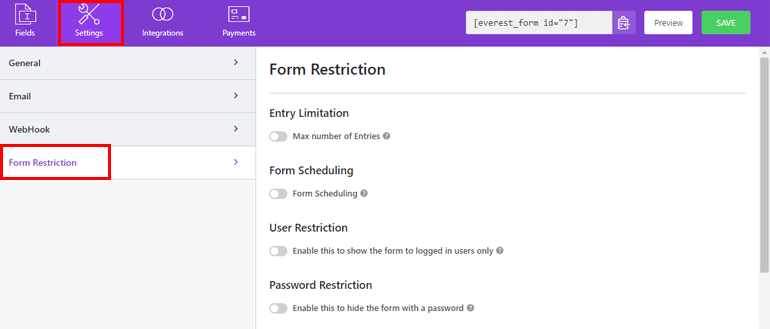
Aqui, abra as configurações de restrição de formulário . Consiste em 6 opções distintas de restrição de formulário para o seu formulário.
I. Defina o número máximo de entradas permitidas
A primeira maneira de limitar as respostas do formulário no WordPress é definir o número máximo de entradas permitidas para um formulário.
É tão simples quanto habilitar a opção Limitação de Entradas e definir o número máximo de entradas. Além disso, você pode escolher se o limite máximo de entrada é para um dia, semana, mês, ano ou total de entradas.
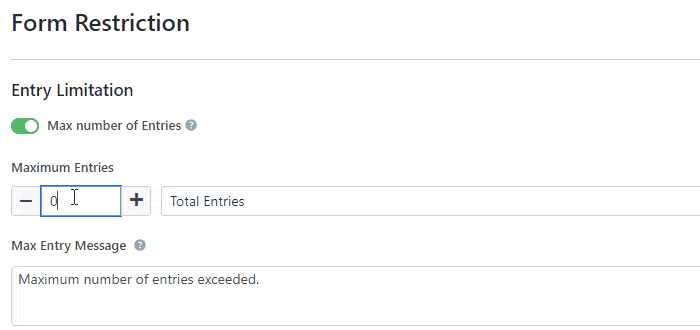
Além disso, você pode editar a Mensagem de entrada máxima . Um formulário que atingiu seu limite exibe esta mensagem quando um usuário tenta preencher o formulário.

II. Defina um prazo para o seu formulário
Em seguida é o agendamento de formulários . Você pode agendar o formulário com base em dias da semana, datas específicas e horários ao ativar essa opção.
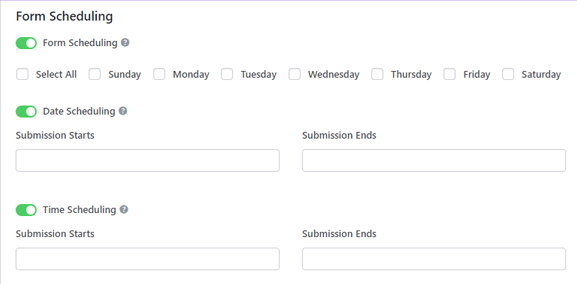
Assim, você pode escolher os dias em que deseja que o formulário esteja ativo em seu site.
Ou você pode definir a data de início e a data de término de um formulário. Isso garantirá que o formulário seja acessível aos usuários apenas durante esse período.
Da mesma forma, o Time Scheduling permite que você torne o formulário preenchível apenas durante o horário definido.
Após configurar os agendamentos, você pode editar a Mensagem de espera do formulário e a Mensagem expirada do formulário . Eles são exibidos quando o formulário ainda não foi aberto e quando atinge o prazo final, respectivamente.
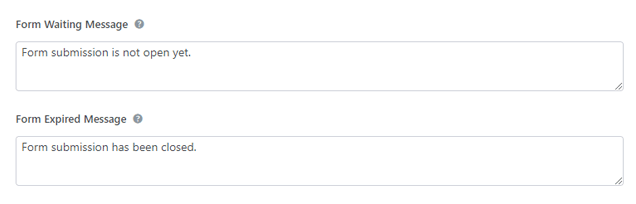
III. Restringir os usuários com base no status de login do usuário
O Everest Forms permite restringir um formulário aos usuários com base em seu status de login. Assim, ao habilitar a opção Restrição de Usuários , somente usuários logados poderão preencher e enviar o formulário.
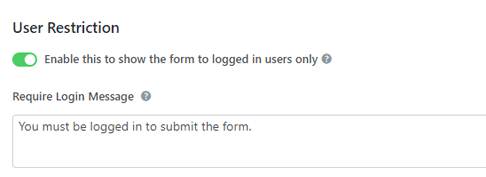
Além disso, você pode adicionar uma mensagem de solicitação de login para usuários que não estão conectados.
4. Restringir o formulário com uma senha
Outra maneira de limitar as entradas nos formulários do WordPress é aplicar o formulário com uma senha. Assim, apenas os usuários que possuem a senha podem preencher e enviar o formulário.
Para fazer isso, ative a opção Restrição de senha para o formulário. Em seguida, digite a senha desejada no campo Senha . Os usuários com esta senha podem preencher o formulário.
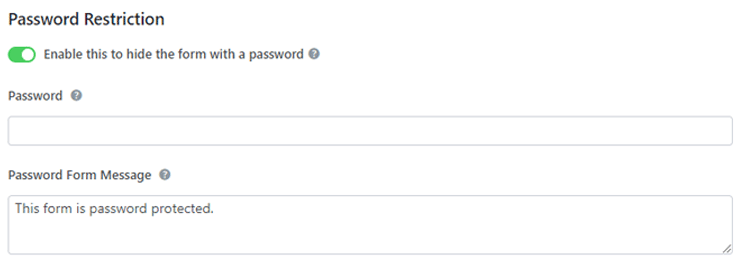
Em seguida, você pode editar a Mensagem do formulário de senha que aparece quando um usuário sem a senha tenta acessar o formulário.
V. Negar envios vazios
Com a opção de envio de formulário , você pode evitar envios vazios desordenando suas entradas de formulário. Isso significa que os usuários que deixaram todos os campos do formulário em branco não poderão enviar o formulário.
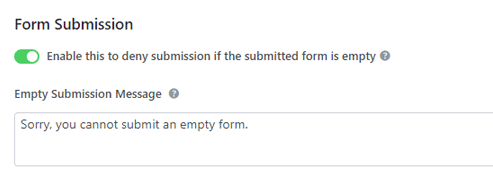
Tudo o que você precisa fazer é habilitá-lo e definir a mensagem de envio vazia .
VI. Restringir entradas de formulário por país
Por fim, o complemento Form Restriction permite negar respostas de formulário de usuários de um determinado país.
Para isso, ative a opção Restrição de formulário por país e escolha um país que deseja restringir.
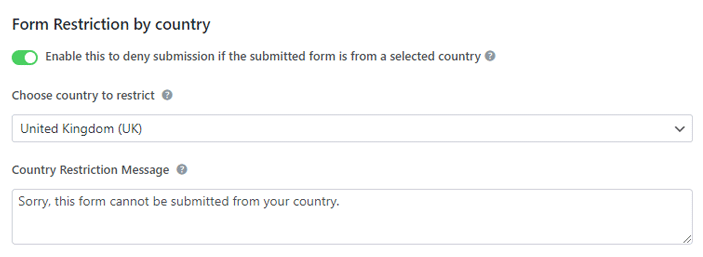
Além disso, você pode definir a mensagem de restrição de país que aparece quando os usuários tentam preencher o formulário do país restrito.
4. Defina as configurações de formulários individuais
Depois de limitar o envio de formulários, há mais algumas configurações que você deve configurar.
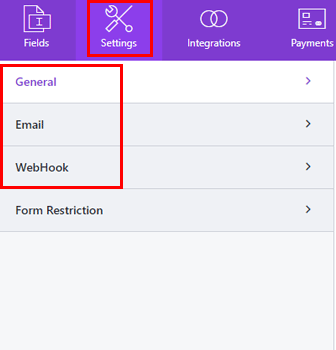
Você encontrará essas configurações na mesma guia Configurações na parte superior do construtor de formulários. Portanto, além de restringir as respostas do formulário, você também pode personalizar as opções General , Email e WebHook para formulários individuais desta seção.
Geral: Nesta seção, você pode editar o nome do formulário, definir o caminho de redirecionamento após o envio, escolher o design do layout do formulário, alterar o texto do botão de envio etc. submissão, etc
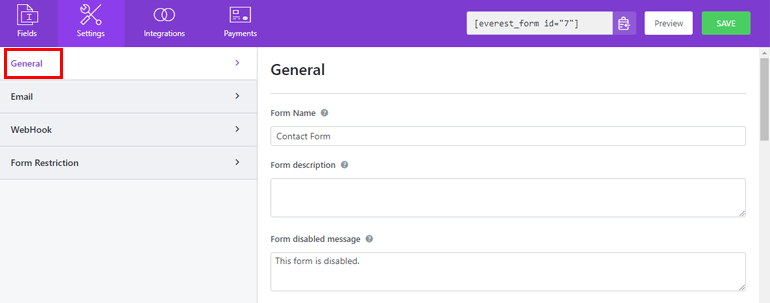
E-mail: esta seção permite criar e personalizar modelos de e-mail para notificações de administrador e usuário. Você também pode aplicar lógica condicional para decidir quando um usuário ou administrador recebe os emails.
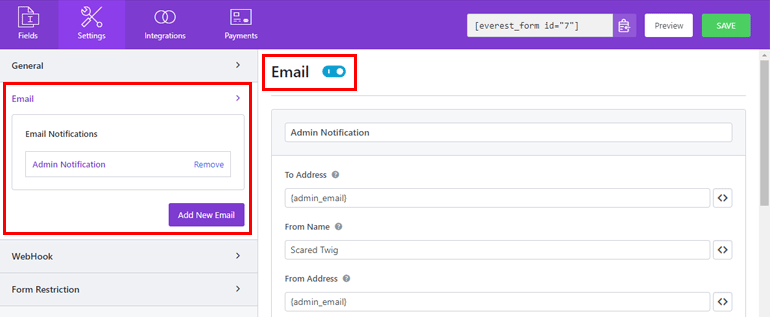
WebHook: você pode habilitar webhooks para o formulário e definir URL de solicitação , Método de solicitação , Formato de solicitação , etc.
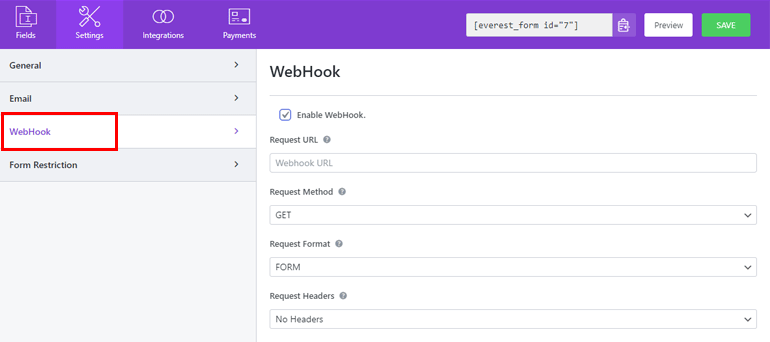
Não se esqueça de clicar no botão Salvar ao concluir a personalização.
5. Publique o formulário em seu site
Finalmente, é hora de publicar o formulário e torná-lo ativo em seu site.
Para isso, copie o código de acesso do formulário onde você limitou as respostas do formulário. Você encontrará o código de acesso na parte superior do construtor de formulários.
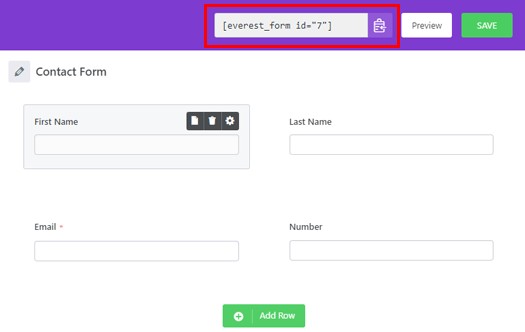
Depois disso, crie uma nova página ou post onde você possa exibir o formulário. Em seguida, adicione um bloco Shortcode usando o insersor de bloco ( + ).
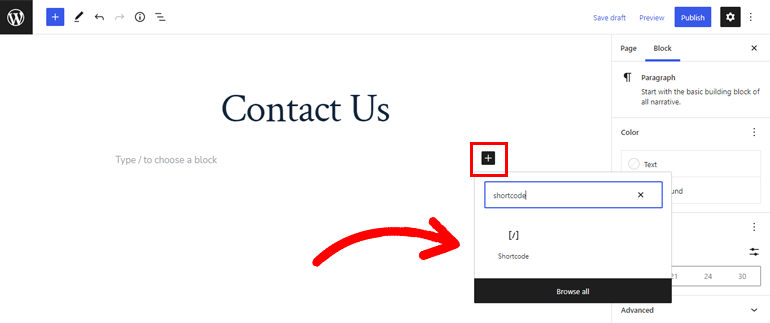
Tudo o que você precisa fazer agora é colar o código de acesso no bloco e clicar em Publicar .
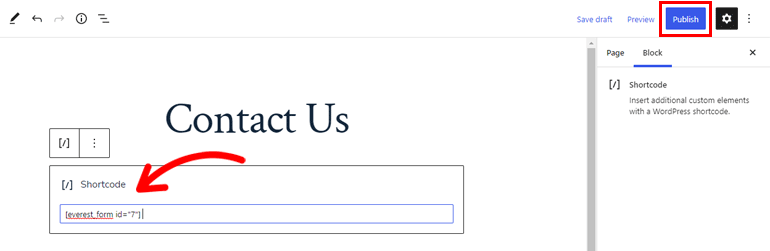
Alternativamente, você pode adicionar um bloco Everest Forms usando o insersor de bloco ( + ).
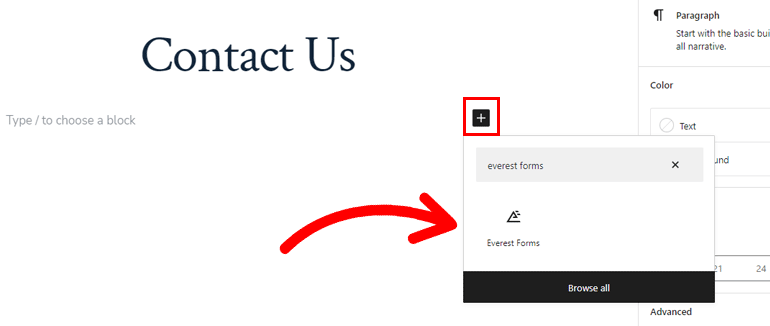
Escolha o formulário correto na lista suspensa e clique no botão Publicar .
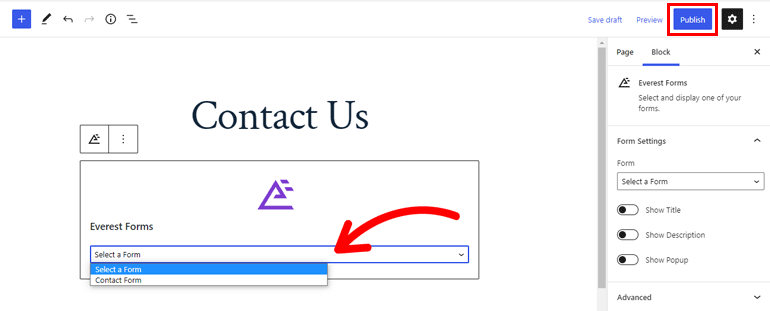
No entanto, nem sempre você precisa criar uma nova página. Você também pode adicionar o formulário a uma página ou postagem existente e simplesmente atualizar as alterações.
E é isso! Você criou um formulário, restringiu os envios de formulários e exibiu o formulário em seu site rapidamente.
Conclusão
Para resumir, é melhor limitar o número de envios de formulários para evitar que entradas de formulários redundantes ocupem espaço em seu site. E a ferramenta perfeita para ajudá-lo a fazer isso é o Everest Forms.
Você pode definir o número máximo de entradas permitidas, agendar as datas de início e término do formulário e restringir as entradas de um país. Você também pode proteger o formulário com senha, permitir que apenas usuários logados enviem o formulário e negar envios de formulários vazios.
No entanto, isso não é tudo o que você pode fazer com o Everest Forms. Este plug-in rico em recursos permite adicionar campos de repetição a formulários, ativar proteção contra spam, converter dados de formulário em PDF, etc.
Portanto, obtenha o Everest Forms e leve seus formulários do WordPress para o próximo nível.
Para mais artigos relacionados ao WordPress, visite nosso blog. Além disso, siga-nos no Twitter e Facebook para ficar atualizado sobre novas postagens.
